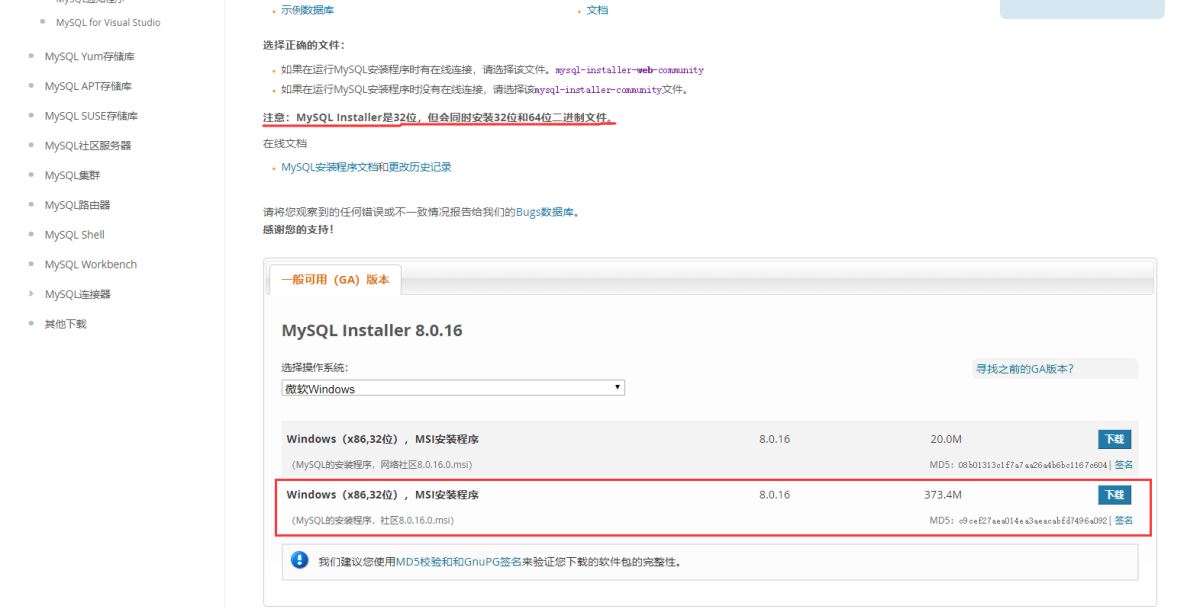本实例使用的mysql版本为mysql-8.0.15-winx64
1、下载zip包
官网地址:https://dev.mysql.com/downloads/mysql/
2、安装
解压之后,将解压的文件拷贝到自己比较倾向的安装目录,比如我自己就喜欢在C盘下面,如图:
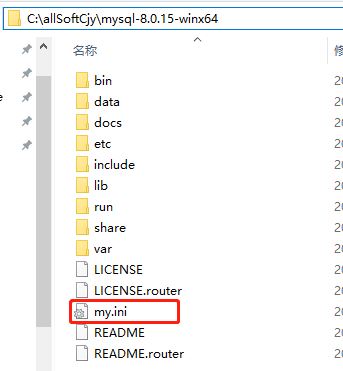
图上使用红框圈出来的文件,需要自己手动新建添加,文本内容为:(可以根据实际需求进行更改)
[mysql] # 设置mysql客户端默认字符集 default-character-set=utf8 [mysqld] # 设置3306端口 port = 3306 # 设置mysql的安装目录 basedir=C:\allSoftCjy\mysql-8.0.15-winx64 # 设置mysql数据库的数据的存放目录 datadir=C:\allSoftCjy\mysql-8.0.15-winx64\data # 允许最大连接数 max_connections=20 # 服务端使用的字符集默认为8比特编码的latin1字符集 character-set-server=utf8 # 创建新表时将使用的默认存储引擎 default-storage-engine=INNODB #为了实现主从数据库数据的拷贝 # 开启二进制日志 log-bin=mysql-bin # 设置server-id server-id=1
3、配置环境变量
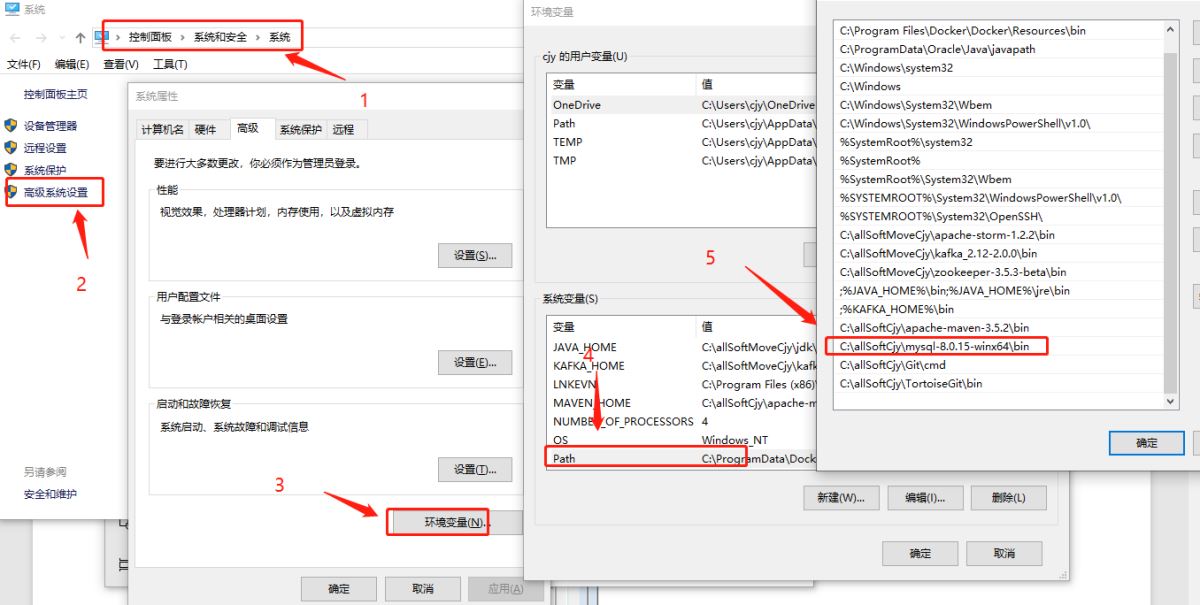
4、安装mysql
(1)以管理员身份运行cmd
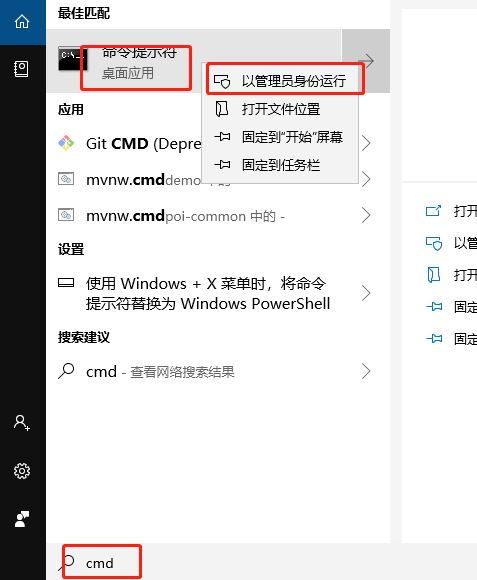
(2)在MySQL安装目录的 bin 目录下执行命令:
执行完成后,会打印 root 用户的初始默认密码,比如:


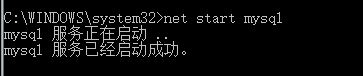
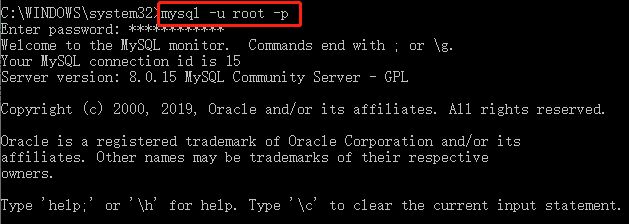
![]()
4、卸载mysql

5、windows系统下Mysql服务启动后立即关闭问题
(1)首先查看日志,选择 以 err结尾的文件
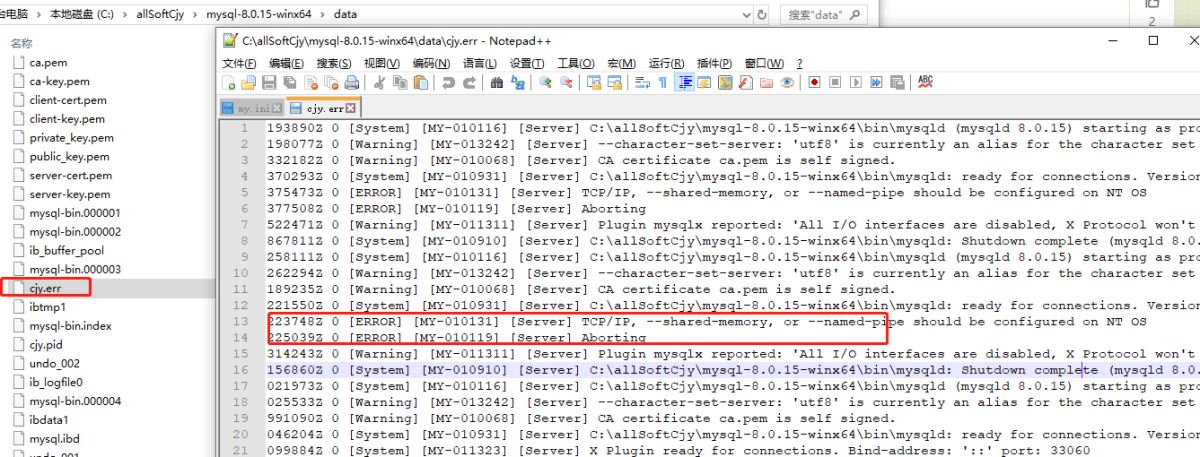
(2)把框里面的配置注释掉,即可
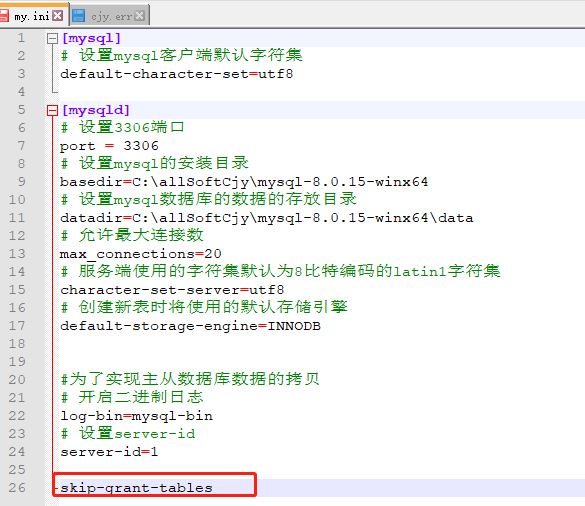
总结
以上所述是小编给大家介绍的mysql-8.0.15-winx64 使用zip包进行安装及服务启动后立即关闭问题,希望对大家有所帮助,如果大家有任何疑问请给我留言,小编会及时回复大家的。在此也非常感谢大家对NICE源码网站的支持!
如果你觉得本文对你有帮助,欢迎转载,烦请注明出处,谢谢!